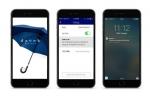Não há nada como expandir as cores e a ação dos seus programas favoritos além da TV, para toda a área de visualização. De repente, sua sala está explodindo em vermelhos e laranjas quando uma granada explode no show, ou você está cercado por azuis quando está sob as ondas em um documentário sobre a natureza. A iluminação ambiente é algo em que os fabricantes de iluminação inteligente se apostaram. Eles têm todas as ferramentas de que você precisa para projetar seus programas de TV e filmes favoritos no resto da sala - depende apenas da sua configuração atual.
Conteúdo
- Como sincronizar luzes inteligentes com um PC
- Como sincronizar luzes inteligentes com outras fontes de vídeo
- Você pode sincronizar as luzes Hue com a TV sem uma caixa de sincronização?
Vídeos recomendados
Fácil
30 minutos
Luzes inteligentes
televisão
Caixa de sincronização, PC de mídia ou aplicativo móvel de espelhamento
Como sincronizar luzes inteligentes com um PC
Uma das maneiras mais fáceis de espelhar seu luzes inteligentes
aos seus programas de TV é quando você os assiste em um PC conectado à sua TV. Vamos usar Philips matiz como um exemplo comum. É importante notar que você precisa de um Hue Bridge V2 para que este método funcione. Se você estiver usando a ponte de primeira geração, sugerimos TelaBloom como uma alternativa.Passo 1: Baixe e instale o Aplicativo de desktop Hue Sync.
Passo 2: Clique Procure por ponte. Permita o acesso, se necessário.
Relacionado
- Economize $ 40 neste kit inicial Philips Hue com lâmpadas inteligentes de 3 cores
- As melhores luzes inteligentes para pátio abaixo de US $ 100
- Melhore a sua escovação com esta escova de dentes inteligente Colgate por US $ 15
Etapa 3: Concorde com a política de privacidade e clique Conectar.
Passo 4: Pressione o botão na Bridge para confirmar a conexão.
Etapa 5: Abra o aplicativo móvel e toque no Ícone de configurações no canto inferior direito.
Etapa 6: Tocar Áreas de entretenimento e toque no símbolo + no canto superior direito.
Etapa 7: Escolha Assistindo TV ou um Filmee nomeie a área.
Etapa 8: Identifique as luzes que deseja incluir em sua área de entretenimento. Defina sua localização e altura em relação à sua posição de visualização.
Etapa 9: Retorne ao aplicativo de desktop e designe a área de sincronização que deseja ativar.
Etapa 10: Selecione Vídeo, a velocidade de resposta desejada (moderada tende a funcionar bem) e clique em Iniciar sincronização de luz.
Como sincronizar luzes inteligentes com outras fontes de vídeo
Quando você está recebendo vídeo via Consolas de jogos, reprodutores de Blu-ray, Chromecast ou outras fontes, ter um aplicativo de desktop como intermediário não é uma opção. Felizmente, é possível comprar hardware que interprete o sinal de vídeo recebido e se comunique com suas luzes inteligentes.
A Hue Play HDMI Sync Box é um exemplo dos tipos de produtos disponíveis para esta tarefa. Este, em particular, possui quatro slots HDMI, para que você possa conectar todos os seus periféricos antes de continuar na TV.
Passo 1: Conecte todas as suas fontes HDMI na caixa de sincronização.
Passo 2: Conecte a saída da caixa de sincronização à porta HDMI da sua TV.
Etapa 3: Conecte a caixa de sincronização a uma tomada elétrica.
Passo 4: Pressione o botão na frente para ligar a caixa de sincronização. Pressione-o novamente para alternar entre as entradas HDMI.
Etapa 5: Baixe e instale o Aplicativo Philips Hue Sync.
Etapa 6: Confirme quando perguntado se sua caixa Bridge and Sync está configurada.
Etapa 7: Confirme se a luz na caixa de sincronização está piscando em azul.
Etapa 8: Tocar Procurar para que seu telefone possa emparelhar com a caixa de sincronização. Confirme a solicitação de emparelhamento Bluetooth quando ela aparecer.
Etapa 9: Toque em *Configurar Wi-Fi *e forneça à caixa de sincronização a senha da sua rede doméstica.
Etapa 10: Pressione e segure o Botão da caixa de sincronização para confirmar o emparelhamento depois de concluído.
Etapa 11: Tocar Procure pela ponte Hue e pressione o botão em seu Bridge.
Etapa 12: Crie uma área de entretenimento conforme as instruções acima, caso ainda não tenha uma.
Você pode sincronizar as luzes Hue com a TV sem uma caixa de sincronização?
A única maneira real de sincronizar sua experiência na tela com as luzes inteligentes é usar aplicativos móveis que capturam as cores da tela da TV e as replicam nas luzes em tempo real. HueDynamic é uma opção popular, mas você certamente encontrará aplicativos semelhantes para outras plataformas com o mínimo de pesquisa.
Isso é tudo que você realmente precisa saber sobre como sincronizar suas luzes inteligentes com seus programas de TV. Outros grandes fabricantes terão o mesmo recurso com opções de configuração semelhantes: instale um aplicativo para PC de mesa, obtenha um adaptador HDMI para se comunicar com suas luzes ou use um Smartphone câmera para coordenar. Depois de tudo dito e feito, você poderá desfrutar de um novo nível de imersão em seus programas de TV e filmes. Leia nosso tutorial em como sincronizar suas luzes com música para manter a festa.
Recomendações dos Editores
- 6 dispositivos domésticos inteligentes que podem economizar centenas por ano
- A melhor tecnologia de casa inteligente para o seu dormitório
- Como sincronizar seus dispositivos Alexa
- Um sistema de sprinklers inteligente pode ajudá-lo a usar menos água?
- Rachio 3 vs. Rachio Smart Hose Timer: o que é melhor para o seu quintal?
Atualize seu estilo de vidaDigital Trends ajuda os leitores a manter o controle sobre o mundo acelerado da tecnologia com as últimas notícias, análises divertidas de produtos, editoriais criteriosos e prévias únicas.